Javaで動的Webを作る
JavaServlet & JSPの環境作成
Pleiadesを使用します(動的Webの扱いが変わりました)
Javaの開発にはeclipseを使うのですが、Pleiadesはそれを日本語化したキットです。
Downloadして解凍
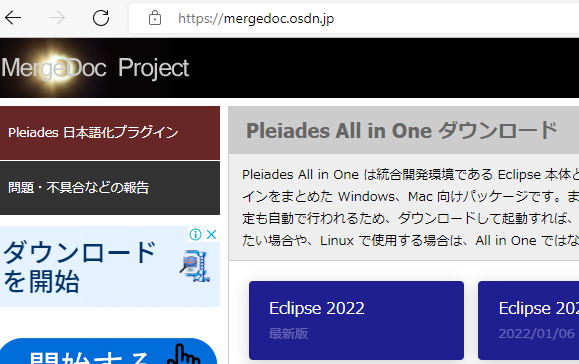
Pleiades all in oneで検索したらすぐに出てきます。現在の最新のpleiades2022をクリック(2023/2/17現在)。Windowsx64 JAVAのFullEditionのダウンロードをクリックしてDownloadします。
1Gちょっとありますので時間かかります。downloadしたらダブルクリックすると自動解凍されて c:\peiadesフォルダー以下に展開されます。
eclipseを使用します
さてこれで日本語化されたeclipseが使用できるようになります。c:\pleiades\2022-12\eclipseの中の(2023/2/17現在)eclipse.exeのショートカットをデスクトップに作ってダブルクリックしましょう。これでeclipseが立ち上がります。
現在バージョンで不要になりました(JavaEEパースペクティブの使用)
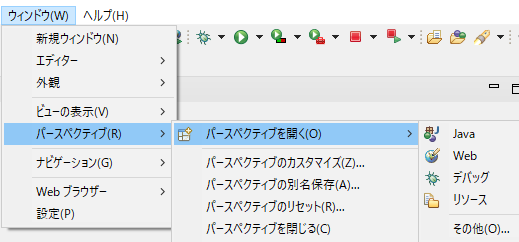
以前の方のために残しておきますが、現行バージョンでは不要です。(JAVAアプリはJavaのパースペクティブで作成しますが、動的WEBはJavaEEで作成するので、ウィンドウタブからパースペクティブを選び、その他からJavaEEを選択してください。)
フォルダー構成
+---.settings +---build #ここに自動的にClassファイルが生成されます | \---classes | \---servlet +---src +---main +---java +---servlet #普通ここにServletのソースを書きます \---webapp #リダイレクトできるHTMLやJSPはこの階層に書きます +---META-INF \---WEB-INF #フォワーディングしたいJSPなどはこの下にいれます +---jsp \---lib #使用する外部jarなどをいれます
動的Webプロジェクトを作成する
上のフォルダー構造は自分で作るところもありますが、ひな形を作成することができますので、まずは動的Webプロジェクトを新規作成します。今回はWebSampleというプロジェクトを作ってみます。
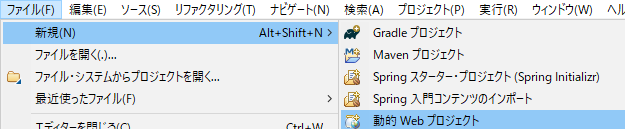
続いて、名前の設定です。
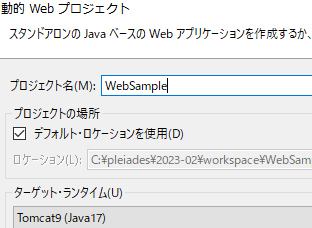
次へを押すとフォルダ名が出ます。このまま次へを押します。
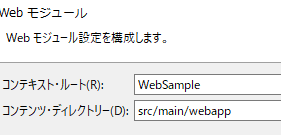
次へを押します。このまま次へを押します。
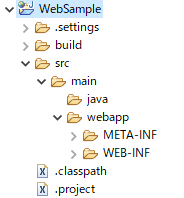
完了すると、ひな形のファルダーができます。
このように上で説明したのと同じようなフォルダー構成が出来上がります。これ以降、この動的Webプロジェクトを作成してから色々なプロジェクトを作成しますので、この工程は覚えてください。
WebでHello,worldをやってみる
なにはともあれHello,world
では、さきほど作ったWebSampleにindex.htmlファイルを追加して、Hello,world画面を表示してみましょう。
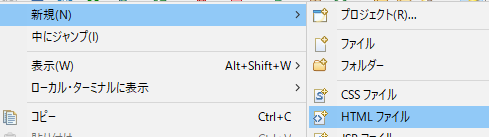
WebSample右クリック 新規->HTMLファイルを選択して
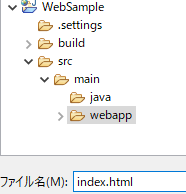
作成する場所を、作成中のプロジェクトのwebappを選び、ファイル名をindex.htmlにして次へ
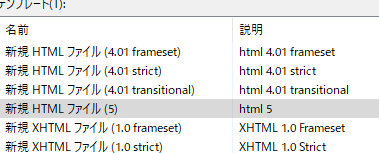
html5のテンプレートを選び、完了
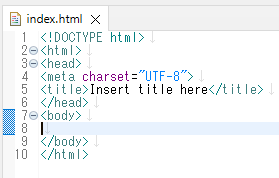
これでwebappフォルダーにひな形のHTMLができました。
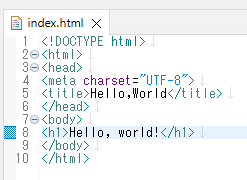
Titleタグと、H1タグを入れて、CTRL+Sで保存して終了です。
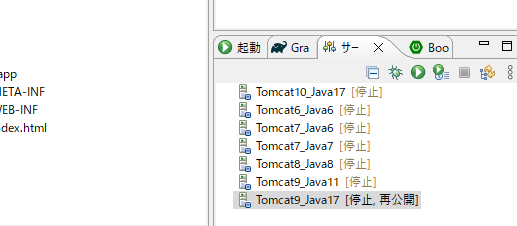
サーバーが起動されていなければ起動しておきましょう。Tomcat9_java17を選択して
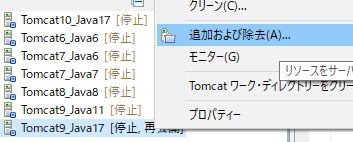
追加および削除をクリックして
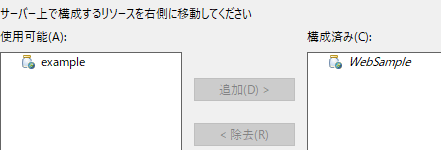
今回使用するWebSampleを構成済みに移動して完了
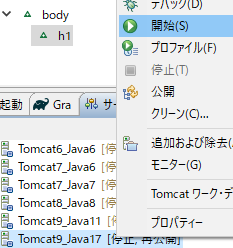
Tomcatの17を右クリックして、開始をクリック
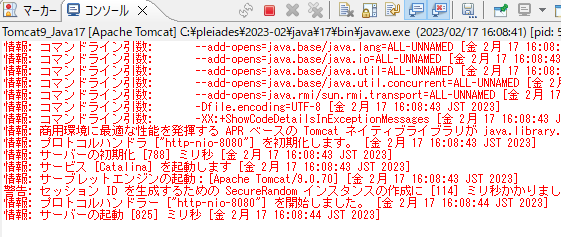
開始のログが出ればOKです

さて、作成したプロジェクトのwebappのindex.htmlファイルを右クリックして、実行->1サーバーで実行をクリックします
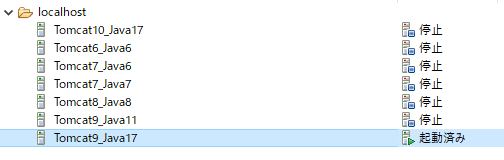
自分が使っているJavaのバージョンを選択して、完了
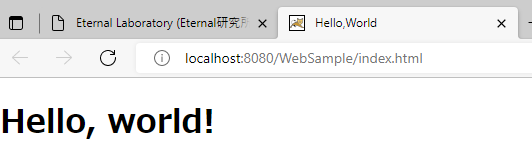
index.htmlが表示され、Hello,worldが表示できれば完成です。アドレスは localhost:8080/<プロジェクト名>/<ファイル名>となります。